Похожие презентации:
Вест - программа расчета нагрузок и воздействий
1.
ВЕСТПрограмма расчета нагрузок и воздействий
2.
Оглавление1. Общие принципы управления программой ...............................................................
1.1 Элементы управления.........................................................................................................................
1.2 Настройки ............................................................................................................................................
1.3 Меню ....................................................................................................................................................
1.4 Работа с таблицами .............................................................................................................................
1.5 Сохранение данных.............................................................................................................................
2. Программа ВеСТ...........................................................................................................
2.1 Главное окно........................................................................................................................................
2.2 Параметры ...........................................................................................................................................
2.3 Информационные режимы.................................................................................................................
2.3.1 Плотности.........................................................................................................................................................
2.3.2 Местность.......................................................................................................................................................
2.3.3 Коэффициенты...............................................................................................................................................
2.3.4 Предельные прогибы.....................................................................................................................................
2.3.5 Сроки эксплуатации ......................................................................................................................................
2.4 Расчетные режимы............................................................................................................................
2.4.1 Собственный вес............................................................................................................................................
2.4.2 Временные нагрузки .....................................................................................................................................
2.4.3 Ветер...............................................................................................................................................................
2.4.4 Ветер. Пульсации ..........................................................................................................................................
2.4.5 Полный ветер .................................................................................................................................................
2.4.6 Снег. Однопролетные здания .......................................................................................................................
2.4.7 Снег. Двухпролетные здания........................................................................................................................
2.4.8 Температура ...................................................................................................................................................
2.4.9 Гололедная нагрузка на провода и тросы....................................................................................................
Нормативные документы, требования которых реализованы в программе ВеСТ .................................
Литература .....................................................................................................................................................
3.
Общие принципы управления1 . Общие принципы управления программой
1.1 Элементы управления
Реализованные в программе принципы и элементы управления
обеспечивают единообразие функций
диалога. Программа использует известную технику работы с
многостраничными окнами. Активизация
страницы происходит при нажатии на ее закладку. Кроме того, в качестве
элементов управления и
способов доступа к информации используются (см. Рис. 1.1-1):
4.
• меню, которые раскрываются так же, как и меню любого приложения MS Windows1, щелчком левой
кнопки мыши;
• функциональные кнопки, «нажатие» которых (оно реализуется установкой курсора на кнопку
и
щелчком левой кнопки мыши) приводит к активизации определенных функций или режимов;
• маркеры различного вида, которые позволяют осуществить выбор из набора предлагаемых
вариантов;
• поля ввода информации, с помощью которых задаются исходные данные для расчета.
Исходными
данными всегда являются числа. Если вводится нецелое число, то целая часть отделяется от
дробной
части точкой или другим разделителем. Разделители назначаются пользователем при
настройке
операционной системы (см. Settings (Установки) | Regional Settings (Языки и стандарты) |
Number
(Числа)). Кроме того, предусмотрена возможность ввода чисел в экспоненциальной форме,
например: 1.56е-7;
• выпадающие и развернутые списки для выбора данных;
• таблицы — для ввода и отображения табличных данных;
• древовидные структуры данных — для доступа к базе данных прокатных профилей или
задания
района строительства;
• динамическая оцифровка графика, с помощью которой для указанного курсором аргумента
на экран
монитора выводятся значения функции.
5.
1.2 НастройкиДиалоговое окно Настройки может быть вызвано в любой момент работы программы. С его
помощью
выполняется настройка общих параметров работы. Как правило, окно содержит закладки:
Единицы
измерения, Отчет и языки, Визуализация и Каталоги сечений.
Каждой из закладок соответствует страница, которая обеспечивает выбор определенного вида параметров настройки.
Страница Единицы измерения (рис. 1.2-1) определяет
используемые единицы измерения величин. Она включает две
группы данных. В первой задаются единицы измерения,
применяемые для определения размеров конструкции, сил,
моментов и т.д.
6.
Для составных единиц (таких, как моменты сил, давлениеи т.д.) предусмотрена возможность раздельного выбора единиц
измерения составляющих (например, единиц измерения сил и
единиц измерения плеча для моментов).
Для этого используется кнопка .
Вторая группа позволяет регулировать форму представления и точность задания
данных. Специальные
элементы управления используются для назначения форматов представления
данных. Здесь задается
количество значащих цифр при представлении данных в форме с десятичной
точкой или в экспоненциальном представлении.
Точность представления данных (количество значащих цифр после запятой)
назначается с помощью (уменьшить) и (увеличить).
Кроме того, в соответствующих окнах ввода можно определить, какое значение той
или иной единицы
следует интерпретировать как «очень малое» и при визуализации соответствующих
данных показывать как
0, если значение по абсолютной величине меньше заданного.
7.
Страница Отчет и языки (рис. 1.2-2) дает возможностьвыбрать язык, на котором будут представлены все тексты в
управляющих окнах и оформлен отчет.
Для работы с отчетным документом может быть выбран
режим Просмотр/Редактирование или режим Печать.
В режиме Просмотр/Редактирование нажатие кнопки
Отчет в любом рабочем окне позволяет просмотреть текст
отчета на экране и отредактировать его. Для этого вызывается
приложение, ассоциированное с форматом RTF (Rich Text
Format) файла (например, MS Word Pad или MS Word).
Естественно, что за исправления, внесенные в текст отчета (а могут быть исправлены и результаты
расчета), ответственность несет пользователь.
Существуют различия в формате RTF-файлов, которые используются программами MS Word v.7 и MS
Word 97 (2000). В связи с этим в настройках предусмотрена возможность выбора формата в режиме Тип
отчета. Нажатие кнопки Печать в группе Отчет вызывает печать отчета в той форме, в которой он
сформирован программой.
В строке Колонтитулы можно указать имя RTF-файла, из которого берутся колонтитулы для
оформления страниц отчетного документа.
8.
Опция Размер бумаги позволяет установить формат бумаги, на которойпечатается отчет (размер
выбирается из выпадающего списка).
Помимо этого, можно установить отступы и ориентацию
листа при формировании отчетного документа.
На странице Визуализация (рис. 1.2-3) имеются две
группы элементов управления Цвета и Шрифты. В каждой
группе находится список элементов управления и показаны
соответствующие атрибуты (цвет, шрифт). Двойной щелчок
правой кнопки мыши позволяет активировать стандартное окно
Windows для настройки цвета/шрифта.
9.
1.3 МенюФайл:
Раздел Файл включает две команды: Меню и Выход.
Меню — с помощью этой команды выполняется переход в главное
окно
(дублируется одноименная кнопка).
Выход — завершение работы с программой
Режимы:
Раздел Режима содержит перечень всех режимов работы программы и
позволяет
обращаться к ним из любого режима без перехода в главное окно.
Настройки:
Из этого раздела вызывается диалоговое окно Настройки приложения, в
котором
выполняется настройка программы (дублируется действие одноименной кнопки).
Сервис:
Поскольку при работе с программой часто возникает необходимость выполнить
некоторые дополнительные расчеты, то в разделе Сервис предусматривается
возможность вызова стандартного калькулятора среды Windows (если он
установлен в системе), а также калькуляторов для расчетов по формулам
преобразования единиц измерения.
Справка:
В этом разделе меню находится справочная информация по управлению и
описание основных функций программы.
10.
1.4 Работа с таблицамиВ большинстве случаев исходные данные в программе задаются в табличном виде (рис. 1.4-1). Общие
правила ввода данных в таблицы следующие:
• данные в таблицу вводятся в виде десятичных чисел; вид разделителя между целой и дробной частью
числа (запятая или точка) зависит от настроек среды Windows;
• в тех случаях, когда количество строк в таблице назначается пользователем, рядом с таблицей
установлены кнопки Добавить и Удалить; первая из них позволяет ввести новую строку после
отмеченной строки, а вторая — удалить отмеченную строку или строки;
• чтобы отметить одну или несколько подряд идущих строк следует установить курсор на номер первой
из них, нажать левую кнопку мыши и, не отпуская ее, провести курсорам по номерам отмечаемых
строк;
• переход между ячейками таблицы выполняется нажатием клавиши Tab (Табуляция) на клавиатуре.
11.
Поскольку новые строки вводятся после отмеченной, топри необходимости ввести строку перед первой строкой в
таблице следует выполнить следующие действия:
ª отметить первую строку таблицы и нажатием кнопки
Добавить ввести новую строку после нее;
ª отметить первую строку таблицы и нажать одновременно
кнопки клавиатуры Ctrl+Insert, после чего содержимое
первой строки будет скопированно в Clipboard (буфер
обмена);
ª отметить вторую (новую) строку таблицы и одновременно
нажать кнопки клавиатуры Shift+Insert, после чего
содержимое буфера обмена будет записано в ячейки
второй строки, и первую строку таблицы можно будет
заполнить необходимыми данными.
Перечисленные выше действия можно использовать и для
копирования одной или нескольких отмеченных строк таблицы
12.
1.5 Сохранение данныхВо всех расчетных режимах предусмотрена возможность сохранения
введенной информации во
внешнем файле. Для этого, находясь в соответствующем режиме, следует
воспользоваться пунктом меню
Файл|Сохранить как. При этом появится стандартное окно Windows для
выбора директории и файла, в
котором следует сохранить данные. Имя файла и расширение задаются
пользователем.
В дальнейшем пункт меню Файл|Открыть позволит загрузить сохраненные
данные.
13.
Вест2 . Программа ВеСТ
Программа ВеСТ предназначена для выполнения расчетов, связанных с определением нагрузок и
воздействий на строительные конструкции в соответствии с рекомендациями четырех нормативных
документов: СНиП 2.01.07-85, являющимся межгосударственным документом стран СНГ, СНиП
2.01.0785* с изменением от 2003 г. № 2 в части снеговых нагрузок и действующего на территории Росийской
Федерации, ДБН В.1.2-2:2006, регламентирующего нагрузки и воздействия, и ДСТУ Б В.1.2-3:2006,
регламентирующего прогибы и перемещения и действующего на территории Украины.
В программе реализованы лишь наиболее часто встречающиеся случаи нагружения, а также те
случаи,
для которых выполнение требований нормативных документов связано с достаточно сложной логикой
и
которые, как свидетельствует опыт, часто приводят к ошибкам.
Кроме указанной функции, ВеСТ в определенной мере играет роль справочника, с помощью которого
можно уточнить некоторые фактические данные о районировании территории по нагрузкам и
воздействиям
или получить другие данные справочного характера
14.
И наконец, с помощью программы можно накапливать частоиспользуемые проектировщиком решения,
создавая свой собственный справочно-информационный фонд.
При дальнейшем описании функций программы ВеСТ будет совмещено
описание общих возможностей
и отдельно указаны лишь наиболее существенные отличия, связанные с
реализацией отличий, содержащихся в требованиях нормативных документов. В большей степени это
касается отличий между двумя
редакциями СНиП [1, 2] и ДБН [4]. ДСТУ [3], регламентирующий прогибы
и перемещения, заменяет главу
10 обеих редакций СНиП [1, 2] и в сравнении с этой главой отличий по
существу не содержит.
В дальнейшем тексте описаний мы не будем различать СНиП 2.01.07-85
и СНиП 2.01.07-85* в силу их
идентичности с точки зрения задаваемых данных и формы
представления результатов.
15.
2.1 Главное окноПри обращении к программе первым на экране появляется
главное окно (рис. 2.1-1), содержащее набор кнопок для
выбора режима. Режимы работы условно можно разделить на
две группы:
• информационные — выполняющие справочные и вспомогательные операции, связанные с определением нагрузок и воздействий;
• расчетные — реализующие вычисления нагрузок и воздействий в соответствии с требованиями СНиП и ДБН (выбор
производится в выпадающем списке Нормы проектирования).
16.
Детальное описание каждого режима и их отличия,связанные с реализацией требований различных документов,
приводится в последующих разделах. Здесь представлена
только их краткая характеристика.
Информационные режимы представлены следующим набором:
• Плотности — справочные данные о плотностях основных строительных
материалов;
• Местность — определение параметров нагрузок, которые зависят от
географического положения
площадки строительства;
• Коэффициенты — справочные данные о значениях коэффициента
надежности по нагрузке γf;
• Предельные прогибы — справочные данные о нормируемых значениях
предельных прогибов и
перемещений.
17.
• Сроки эксплуатации (по ДБН) — справочные данные по срокам эксплуатации зданий и инженерныхсооружений.
В группу расчетных режимов входят:
• Собственный вес — определение значения нагрузки от собственного веса многослойного пакета из
различных материалов, приходящейся на единицу площади;
• Временные — определение значений равномерно распределенных временных нагрузок в различных
помещениях в соответствии с указаниями таблицы 3 СНиП и таблицы 6.2 ДБН;
• Ветер — вычисление статической компоненты ветровых нагрузок для сооружений различного типа из
числа предусмотренных приложением 4 СНиП и приложением И ДБН;
• Ветер. Пульсации — вычисление статической компоненты ветровых нагрузок для прямоугольных в
плане призматических сооружений и определение коэффициента динамичности по методике,
реализованной в требованиях СНиП;
• Полный ветер — вычисление ветровых нагрузок с учетом динамического действия пульсационной
составляющей для вертикальных призматических и цилиндрических сооружений по п.п. 9.4 — 9.13
ДБН;
• Снег — вычисление снеговых нагрузок для сооружений различного типа из числа предусмотренных
приложением 3 СНиП и приложением Ж ДБН;
• Снег. Двухпролетные здания — вычисление снеговых нагрузок для двухпролетных зданий
различного
типа из числа предусмотренных приложением 3 СНиП и приложением Ж ДБН;
• Температура — определение температурных воздействий в соответствии с указаниями раздела 8
СНиП
и раздела 11 ДБН;
• Гололед на провода и тросы — вычисление нагрузок от веса гололеда и от действия ветра на
провода
и тросы, покрытые гололедными отложениями в соответствии с указаниями раздела 8 СНиП и раздела
11 ДБН;
Для выхода в главное окно во всех режимах используется кнопка Меню. Возможен и непосредственный переход от одного режима к другому с использованием раздела Режимы меню программы.
18.
2.2 ПараметрыСпецифичным для параметров настройки данного приложения является наличие в большинстве режимов кнопки ,
позволяющей установить Коэффициент надежности по
нагрузке (γf) (рис. 2.2-1). Это связано с тем, что для всех
рабочих режимов используются значения коэффициента γf по
рекомендации соответствующих разделов СНиП и ДБН. Но для
некоторых специальных сооружений (например, объектов
атомной энергетики) соответствующие нормативные документы рекомендуют другие значения γf
19.
В этих случаях следует в поле Коэффициент надежностипо нагрузке задать иное значение, которое и будет
использовано при вычислении расчетных величин нагрузок
(нормативное значение остается прежним).
Если при установке коэффициента использовать кнопку
по СНиП, то в режимах Снег и Ветер используется значение
γf = 1,4, справедливое для всех случаев, кроме снеговой
нагрузки на здания с легкой кровлей (см. пп. 5.7, 6.11 СНиП
2.01.07-85).
20.
2.3 Информационные режимы2.3.1 Плотности
В таблицах режима Плотности (рис. 2.3.1-1) содержатся
заимствованные из справочной литературы сведения о
весе
единицы объема (или единицы площади) следующих
групп
строительных материалов или конструктивных элементов:
• элементы покрытий;
• стальные настилы;
• теплоизоляция;
• пароизоляция;
• гидроизоляция;
• засыпки и обмазки;
• бетоны и растворы;
• другие.
Выбор группы, реализуемый с помощью соответствующих маркеров, приводит к открытию таблицы, где
помещены наименования, вес единицы объема или
площади и
коэффициенты надежности по нагрузке материалов, выбранные в соответствии с рекомендациями таблицы 2
СНиП и
таблицы 6.1 ДБН.
Кнопка Изменить позволяет ввести уточняющие данные,
21.
которыми можно заменить предлагаемые в таблицезначения
параметров. После ее нажатия появляется диалоговое
окно
Материал (рис. 2.3.1-2) с наименованием и
характеристиками
материала из выбранной (отмеченной) в таблице строки.
Наиболее естественное использование этой функции
связано с
уточнением ранее введенных данных (например, при
изменении ТУ). Тот же самый результат, что и нажатием
кнопки Изменить, может быть достигнут двойным
щелчком
левой кнопки мыши по строке таблицы, подлежащей
изменению.
Кнопка Добавить позволяет расширять любую из
справочных таблиц за счет включения дополнительных
строк,
описывающих новые строительные материалы или
изделия.
Наименование и характеристики нового материала
заносятся в
поля ввода диалогового окна Материал, которое
появляется
после вызова этой функции.
Для удаления материала из списка служит кнопка
Удалить.
22.
2.3.2 МестностьМногие данные о нагрузках и воздействиях привязаны к
географическому положению площадки строительства.
Поиск
этих данных реализован в диалоговом окне Местность
(рис. 2.3.2-1) с использованием древовидной структуры
административно-территориального деления, которая
помещена в поле Поиск рассматриваемого окна. Если выбрать
в
дереве наименование площадки строительства, то,
кроме
климатических данных, в группе Результаты в поле
Ориентировка отобразится соответствующий фрагмент
карты. Если воспользоваться кнопкой Поиск, в
одноименном диалоговом окне можно организовать поиск интересующей
административной единицы или города по заданному
названию.
23.
В силу достаточно большой неопределенности, которую имеютизображения границ территориальных
климатических районов на картах, предполагается, что эти границы не
всегда совпадают с границами
административно-территориальных образований, т.е. не всегда
административный район целиком
принадлежит определенной климатической зоне, а может входить в две
зоны. Крупные города, где
сосредоточено массовое строительство, в древовидной структуре
выделены отдельно. По ДБН
климатические нагрузки для них могут быть уточнены в пределах нагрузок
района в соответствии с
указаниями приложения Е, для этого в соответствующих страницах
режимов предусмотрена кнопка ,
нажатие которой приводит к появлению диалога со списком городов. Если
выбрать город и нажать кнопку
Применить, то уточненные данные о характеристической величине
воздействия будут перенесены в
данные для расчета
24.
После указания месторасположения площадки строительства в полях группыРезультаты появляются
следующие данные:
• номер снегового района (карта 1* приложения 5 по СНиП, рис. 8.1 по ДБН);
• номер ветрового района (карта 3 приложения 5 к СНиП, рис. 9.1 по ДБН);
• номер гололедного района (карта 4 приложения 5 к СНиП, рис. 10.1 по ДБН);
• значение средней скорости ветра зимой (карта 2 приложения 5 к СНиП);
• среднемесячная температура июля (карта 6 приложения 5 к СНиП);
• среднемесячная температура января (карта 5 приложения 5 к СНиП);
• географическая широта, позволяющая определить максимальную солнечную
радиацию по СНиП
(СНиП 2.01.01-82);
• отклонение среднесуточных температур от среднемесячных по СНиП;
• номер ветрового района для ветра при гололеде рис.10.2 по ДБН.
Эти значения могут быть изменены пользователем путем выбора из
соответствующего выпадающего
списка.
Нажатием кнопки Применить выбранные значения запоминаются для
использования в расчетных
режимах программы.
25.
2.3.3 КоэффициентыЭтот режим позволяет получить справочную информацию
о значениях коэффициентов надежности по нагрузке γf,
предусмотренных СНиП и ДБН. На странице Конструкции и
грунты (рис. 2.3.3-1) представлены значения из табл. 1 СНиП
и табл. 5.1 ДБН, а на странице Оборудование (рис. 2.3.3-2) —
из табл.2 СНиП и табл. 6.1 ДБН.
Страница Климатические нагрузки (рис. 2.3.3-3)
позволяет получить справочную информацию о значениях
коэффициентов надежности по нагрузке γf для ветровых,
снеговых и гололедно-ветровых нагрузок по ДБН, зависящих
от срока эксплуатации, степени ответственности здания или
сооружения и времени, в течение которого могут при
эксплуатации нарушены предельные неравенства второй
группы предельных состояний.
При вычислении коэффициентов надежности по нагрузке
реализуются требования следующих пунктов ДБН:
• для снеговой нагрузки — 8.11, 8.12;
• для ветровой нагрузки — 9.14, 9.15;
• для гололедной-ветровой нагрузки — 10.10, 10.11;
26.
2.3.4 Предельные прогибыЭтот режим позволяет получить информацию о
значениях
предельных вертикальных прогибов (рис. 2.3.4-1), а
также
предельных горизонтальных прогибов от кранов и
ветра,
приведенную в табл. 19, 21, 22 СНиП и табл. 1, 3, 4
ДСТУ.
27.
2.3.5 Сроки эксплуатацииЭтот режим используется только при работе по
ДБН и
позволяет получить справочную информацию о
сроке
эксплуатации зданий и сооружений в соответствии
с
приложением В ДБН (рис. 2.3.5-1). Эта
информация
необходима для назначения коэффициентов
надежности по
нагрузке γf для снеговых, ветровых и гололедноветровых
нагрузок.
28.
2.4 Расчетные режимыВ режиме Собственный вес выполняется вычисление
2.4.1 Собственный вес нагрузок от собственного веса пакета, набранного из
некоторого числа слоев различных материалов. Эта функция
реализуется в одноименном диалоговом окне (рис. 2.4.1-1), в
левой половине которого представлена таблица со списком
материалов, а в правой — таблица с перечнем выбранных
материалов, входящих в пакет.
Для задания каждого слоя пакета необходимо выбрать
группу, к которой принадлежит материал слоя. Для этого
активизируется маркер с наименованием соответствующей
группы (элементы покрытий, стальные настилы, теплоизоляция, пароизоляция, гидроизоляция, засыпки и обмазки,
бетоны и растворы и другие). После выбора группы в левой
таблице появляется список входящих в нее материалов.
Каждая строка таблицы содержит наименование материала,
значение его объемного веса или веса единицы площади
готового конструктивного элемента, а также значение
коэффициента надежности по нагрузке, соответствующего
указаниям п. 2.2 СНиП и п. 6.2 ДБН.
С помощью верхней кнопки материал из выбранной
(отмеченной) строки левой таблицы может быть перенесен в
расположенную справа рабочую таблицу, где таким образом
накапливается описание состава пакета.
29.
Если толщина слоя фиксирована и не подлежитизменению, то в соответствующей строке таблицы стоит
прочерк. В противном случае двойной щелчок левой кнопкой
мыши по нужной строке рабочей таблицы открывает доступ
для внесения в столбец Толщина данных о толщине слоя.
Рис. 2.4.1-2. Диалоговое окно Пакет
Состав пакета, описанный в рабочей таблице, может
корректироваться с помощью кнопок Удалить и Изменить.
Если набранный пакет является типовым, то его можно
запомнить под любым удобным именем, воспользовавшись
кнопкой Сохранить пакет. Нажатие на нее вызывает
появление диалогового окна (рис. 2.4.1-2), в котором
указывается наименование пакета.
Сохраненный пакет помещается в список Пакеты и
может быть вызван из этого списка в рабочую таблицу с
помощью нижней кнопки . Он может пополняться новыми
слоями или из него могут быть удалены некоторые слои.
После нажатия кнопки Вычислить в полях Нормативная
нагрузка и Расчетная нагрузка по СНиП, или
Эксплуатационная и Предельная нагрузка по ДБН
выводятся соответствующие значения нагрузки на единицу
площади от собственного веса заданного пакета.
30.
2.4.2 Временные нагрузкиВ этом режиме (рис. 2.4.2-1) реализуется функция выбора
равномерно распределенных временных нагрузок на плиты
перекрытий, лестницы, полы и т.п. в соответствии с
указаниями пп. 3.5–3.9 СНиП и пп. 6.5–6.9 ДБН.
Определяются полные и пониженные значения нормативных и расчетных нагрузок (по СНиП), характеристических и квазипостоянных (по ДБН) с учетом
коэффициентов снижения, учитывающих величину грузовой
площади, на которую действует нагрузка (см. п. 3.8 СНиП и
п. 6.8 ДБН), и коэффициентов сочетаний, учитывающих число
нагруженных перекрытий многоэтажного здания (см. п. 3.9
СНиП и п. 6.9 ДБН).
Тип помещения выбирается из списка Здания и помещения. Вид конструкции, для которой выполняется расчет,
назначается путем активизации соответствующего маркера.
Для получения значений нагрузки следует нажать кнопку
Вычислить, при этом выводятся нормативные и расчетные
значения (по СНиП), эксплуатационные, предельные и
квазистатические (по ДБН) нагрузки.
31.
2.4.3 ВетерВ этом режиме выполняется расчет ветровых нагрузок на
некоторые из представленных в приложении 4 СНиП и
приложении И ДБН схем зданий, сооружений и элементов
конструкций. Во всех случаях определяется статическое
значение ветровой нагрузки, нормальной к поверхности
сооружения. Для ввода исходных данных и получения результатов используется двухстраничное диалоговое окно Ветер.
Первая страница Общие сведения (рис. 2.4.3-1)
предназначена для ввода информации о типе местности и
ветровом районе расположения объекта расчета. В список
Ветровой район и поле Нормативное значение ветрового
давления (по СНиП), Характеристическое значение
ветрового давления (по ДБН) переносятся значения из
диалогового окна Местность (если в нем была нажата кнопка
Применить).
Однако возможен и независимый выбор ветрового
района из одноименного списка. Если вводится отличное от
рекомендаций норм нормативное значение ветрового давления,
то наименование ветрового района в списке не указывается.
Если в качестве норм проектирования выбран ДБН, кнопка
обеспечивает доступ к списку городов Украины, в котором
(на основании Приложения Е) содержатся уточненные данные о
характеристическом значении нагрузки. Если выбрать нужный
город и нажать кнопку OK, характеристическое значение
нагрузки будет автоматически перенесено в исходные данные.
Тип местности выбирается из соответствующего списка.
32.
Назначение типа сооружения реализуется с помощьюсоответствующей группы маркеров.
После назначения данных на странице Общие сведения
следует перейти к следующей странице — Вычисление
ветровых нагрузок (рис. 2.4.3-2), где задаются дополнительные исходные данные, необходимые для расчета, и
представляются результаты расчета. Ниже приводится описание
этого окна для различных типов сооружений.
Правило знаков при выводе значений ветрового давления
для всех видов сооружений принято в соответствии с указаниями п. 6.6 СНиП и п. 9.8 ДБН, а именно: положительным
считается давление ветра, направленное на соответствующую
поверхность, отрицательным — направленное от поверхности.
Ограничения реализации
Для всех сооружений (кроме навесов) и стен зданий
учитывается изменение скоростного напора ветра по высоте.
Для всех кровель принято, что ветровая нагрузка не меняется
по высоте и соответствует отметке верхней точки покрытия.
33.
При выборе этого типа сооружения (схема 1 изприложения 4 СНиП или приложения И ДБН) на
странице
Вычисление ветровых нагрузок (рис. 2.4.3-2)
вводится
значение высоты сооружения Н и указывается
шаг
сканирования результата (его значение по
умолчанию заранее
выставлено). Из выпадающего списка выбирается
наименование поверхности (наветренная,
подветренная), для
которой следует вычислить значения ветровой
нагрузки.
В окне выдачи результатов приводится график
изменения
нагрузки по высоте. Возможна динамическая
оцифровка этого
графика, когда для указанного курсором значения
высоты на
экран монитора выводятся значения нагрузки.
Высоты
соответствуют выбранному шагу сканирования.
34.
Зеленые точки (метки) по оси ординат указываютпромежуточные значения высоты, для которых будут
выполнены вычисления. Их шаг соответствует
заданному шагу
сканирования. Метки можно удалять и вновь
восстанавливать,
подведя к ним курсор и щелкнув левой кнопкой мыши.
Значения ветрового давления на отметках с
неудаленными
метками приводятся в таблице, которая формируется по
нажатию кнопки Таблица и выводится в окно
Результаты
расчета (рис. 2.4.3-3).
Кнопки Выбрать все и Очистить все позволяют,
соответственно, включить в таблицу (график) или убрать из
таблицы
(графика) все точки, соответствующие шагу
сканирования.
Над графиком изменения нагрузки установлены кнопки
масштабирования изображения. Знаком плюс отмечена
кнопка
увеличения масштаба, каждое нажатие которой
вызывает
удвоение размеров графика. Кнопка, отмеченная знаком
минус,
используется для пошагового уменьшения изображения
и работает только после кнопки «плюс». Возврат к
исходному
35.
размеру графика можно выполнить за один шаг, используя кнопку «равно».Аналогичные кнопки используются во всех режимах, где демонстрируются
графики изменения нагрузки.
Для сооружений этого типа (схема 2 из приложения 4
СНиП или приложения И ДБН) на странице Вычисление
ветровых нагрузок (рис. 2.4.3-4) вводятся значения
размеров
здания. Из раскрывающегося списка выбирается
наименование
поверхности (кровля, левая стена, правая стена, боковые
стены), для которой следует вычислить значения
ветровой
нагрузки, а маркером указывается расчетное направление
ветра.
При выборе этого типа сооружения (схема 9 из
приложения 4 СНиП или приложения И ДБН) на странице
Вычисление ветровых нагрузок (рис. 2.4.3-5) вводятся
значения размеров здания. Из выпадающего списка
выбирается наименование поверхности (кровля, левая
стена — сплошная, правая стена — проницаемая, боковые
стены), для которой следует вычислить значения ветровой
нагрузки. Маркером указывается расчетное направление
ветра.Поскольку в этом случае рассматривается
одновременноедействие ветрового давления снаружи и
внутри сооружения, то в качестве результата указывается
суммарная нагрузка на выбранную поверхность.
36.
Для этого типа сооружения (схема 11 изприложения 4
СНиП или приложения И ДБН) на странице
Вычисление
ветровых нагрузок (рис. 2.4.3-7) с помощью
маркеров
выбирается конструкция навеса, вводятся
значения размеров, а
также указывается расчетное направление
ветра.
Значения нагрузки на кровлю
представляются в форме
графика, для которого возможна
динамическая оцифровка, но с
выбором не высотного положения расчетной
точки, а ее
ординаты на горизонтальной проекции
кровли.
37.
При выборе этого типа сооружения (схема 12, биз
приложения 4 СНиП или приложения И ДБН) на
странице
Вычисление ветровых нагрузок (рис. 2.4.3-8)
вводятся
значения размеров сооружения. Из
выпадающего списка
выбирается наименование поверхности (кровля
сферическая,
стена по высоте, стена в плане, внутреннее
давление), для
которой следует вычислить значения ветровой
нагрузки. С
помощью маркера следует указать расчетное
направление
ветра.
В представленной версии программы
коническая кровля не
рассматривается, поэтому наименование
поверхности кровли
сопровождается уточнением «сферическая».
38.
Поскольку внутреннее давление реализуется только приотсутствии кровли или при опущенном положении плавающей
кровли, то здесь значения внутреннего давления даются
отдельно, без суммирования с внешним давлением на стенку.
Выбор расчетного случая (суммарное значение или отдельные
варианты) остается за пользователем, который к тому же
должен рассмотреть различные варианты заполнения
резервуара и, следовательно, начала отсчета внутреннего
давления по высоте.
Для описания распределения давления по поверхности
стенки резервуара используются два графика:
• в горизонтальной плоскости, лежащей на уровне, заданном
параметром h — Стена (в плане) в выпадающем меню
Поверхность;
• на вертикали, положение которой определяет угол β между
радиусом, проходящим через эту вертикаль, и горизонтальной осью — Стена (по высоте) в выпадающем
меню Поверхность.
В зависимости от того, какой из графиков был выбран,
результатом будет:
• распределение ветрового давления в плане на заданной
высоте;
• изменение ветрового давления по высоте при заданном
положении вертикали.
39.
Вытянутые сооруженияи элементы с цилиндрической
поверхностью
Для конструкций такого типа, в отличие от ранее
описанных, определяется не поверхностная, а погонная
нагрузка. После выбора этого типа сооружения (схема 14
из
приложения 4 СНиП или приложения И ДБН) на странице
Вычисление ветровых нагрузок (рис. 2.4.3-9) необходимо
задать высоту и диаметр сооружения, выбрать из
выпадающего
списка тип поверхности (деревянная, стальная, бетонная
или
железобетонная, кирпичная кладка), определив тем
самым
параметр шероховатости Δ. При необходимости этот
параметр
можно задать в соответствующем поле ввода.
Результаты вычислений представляются в форме графика
изменения погонной нагрузки по высоте. Возможна
динамическая оцифровка этого графика, когда для
указанного
курсором значения высоты на экран монитора выводятся
значения нагрузки.
40.
Ограничения реализации!!!Значение ветрового давления зависит от числа Рейнольдса
Re, для которого в СНиП и ДБН рассматривается диапазон
значений до Re = 3,2•106
. При выходе из диапазона этих
значений принимается, что величина аэродинамического
коэффициента Cx∞ остается постоянной.
По параметру относительной шероховатости Δ/d
выполняется линейная интерполяция между графиками,
представленными в схеме 14 из приложения 4 СНиП или
приложения И ДБН. При этом в случае Δ/d < 10-4 и Δ/d > 0,05
величина Cx∞ определяется по крайним кривым.
41.
Наклонные трубчатыеэлементы
При выборе этого типа сооружения (схема 18 из
приложения 4 СНиП или приложения И ДБН) на странице
Вычисление ветровых нагрузок (рис. 2.4.3-10)
вводятся значения размеров элемента и указывается
направление ветра.
Здесь, как и в предыдущем случае, определяется
погонная нагрузка, причем рассматривается только
компонента нагрузки,
нормальная к оси элемента.
Правило знаков для нагрузки формулируется
следующим
образом: нагрузка является положительной, если ее
проекция на
вертикаль направлена вниз, т.е. эффекты веса и ветра
суммируются.
Результаты вычислений представляются в форме
графика
изменения погонной нагрузки по высоте. Возможна
динамическая оцифровка этого графика, когда для
указанного
курсором значения высоты на экран монитора
выводятся
значения функции.
42.
2.4.4 Ветер. ПульсацииВ этом режиме выполняется расчет ветровых нагрузок на
здания и сооружения, которые являются
призматическими,
прямоугольными в плане с постоянной по высоте
жесткостью,
либо могут быть приближенно представлены таковыми
(схема
13 приложения 4 СНиП).
В отличие от режима Ветер (см. выше), в этом режиме,
помимо статической ветровой нагрузки, оценивается
динамическое действие пульсаций и приводятся
рекомендации
о необходимости выполнения подробных динамических
расчетов. Кроме того, здесь дается оценка коэффициента
динамичности, на основании которой можно принимать
решение о необходимости детального анализа и учета
пульсационной составляющей.
Особенность реализации!!!
Вычисляется пульсационная составляющая ветровой нагрузки по п.6.7 в, СНиП, при этом
всегда учитывается требование п.6.8 об учете сил инерции при колебаниях счастотами,
большими предельных.
43.
Для ввода исходных данных и получения результатовиспользуется двухстраничное диалоговое окно Ветер
Пульсации.Первая страница Общие сведения (рис. 2.4.4-1)
предназначена для ввода информации о типе местности и
ветровом районе расположения объекта расчета. В список
Ветровой район и поле Нормативное значение ветрового
давления переносятся значения из диалогового окна
Местность (если в нем была нажата кнопка Применить).
Однако возможен и независимый выбор ветрового района из
одноименного списка. Назначение типов местности и
сооружения реализуется с помощью одноименных списков.
На этой же странице задаются: размеры плана зд







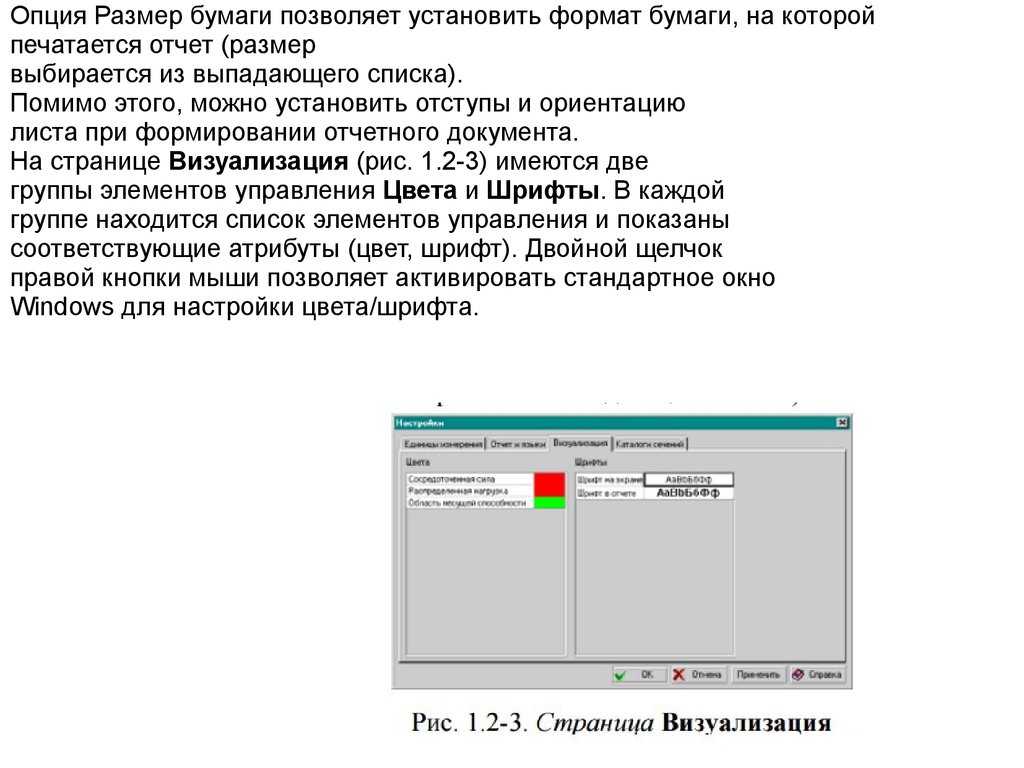


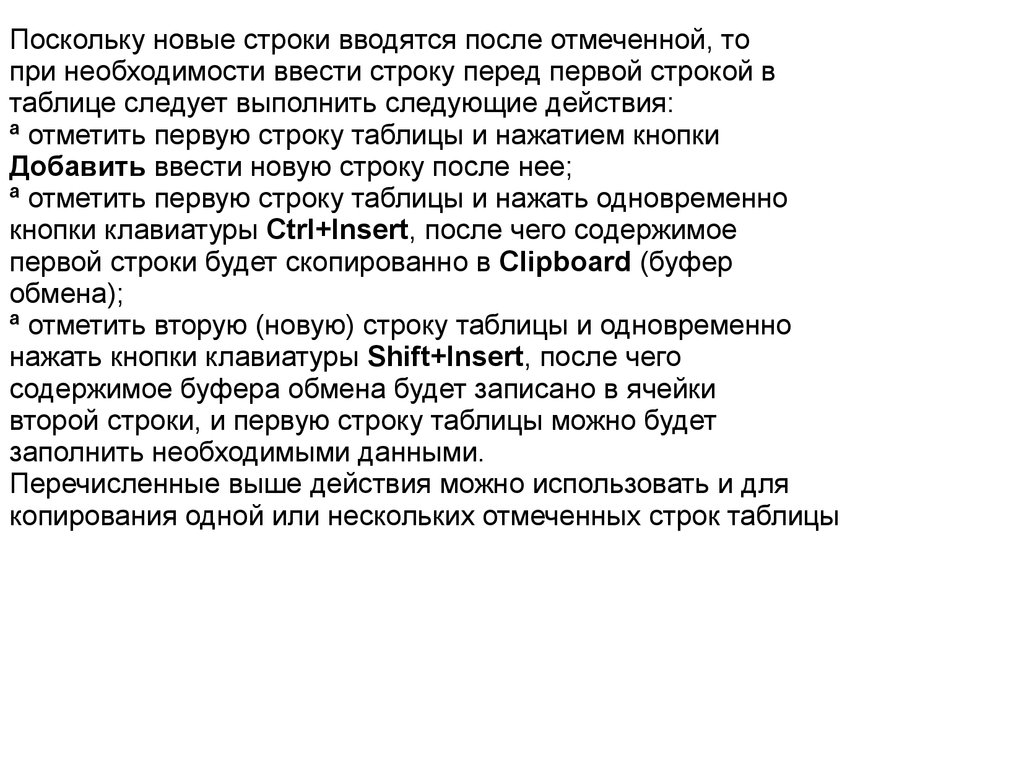



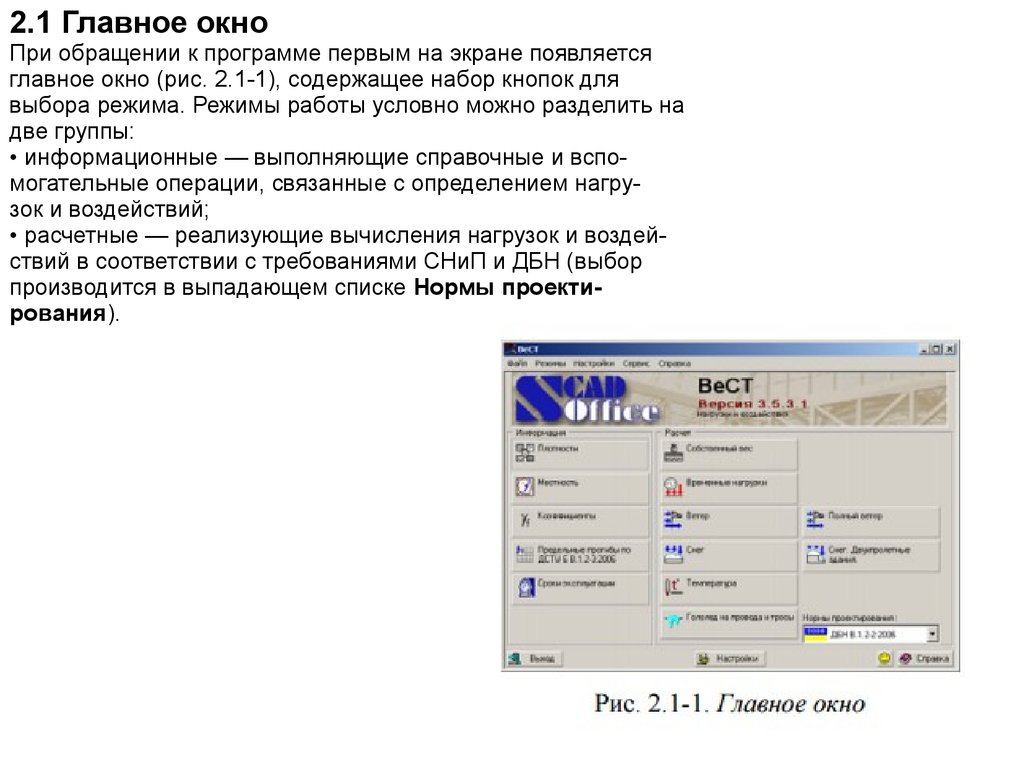
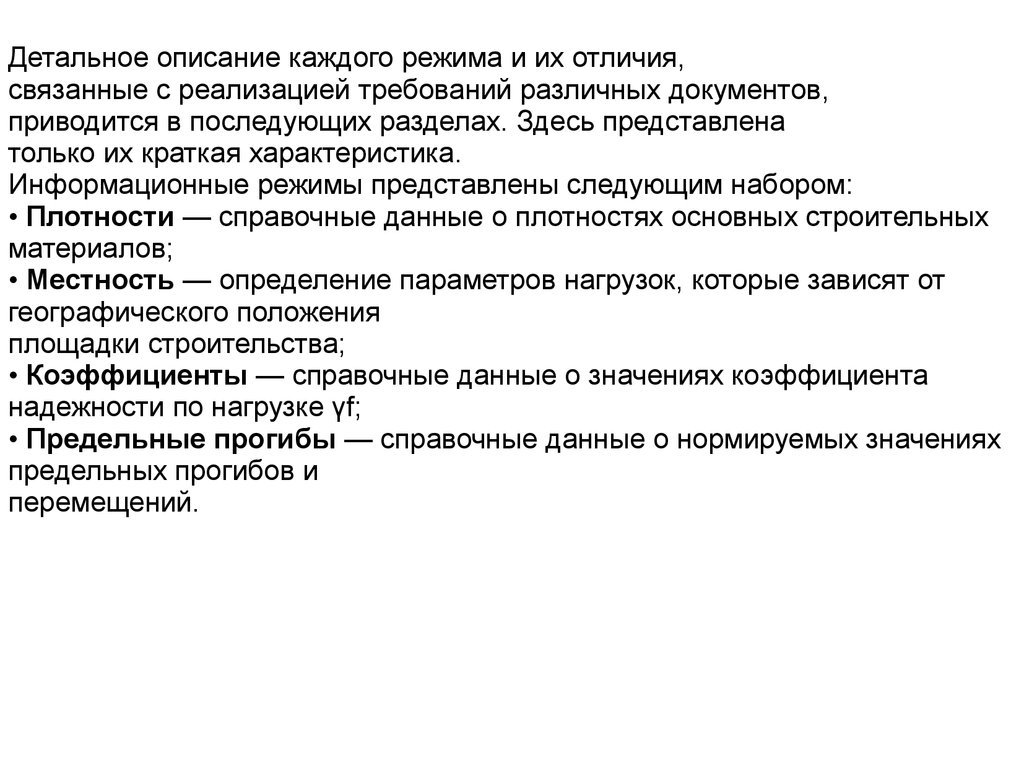




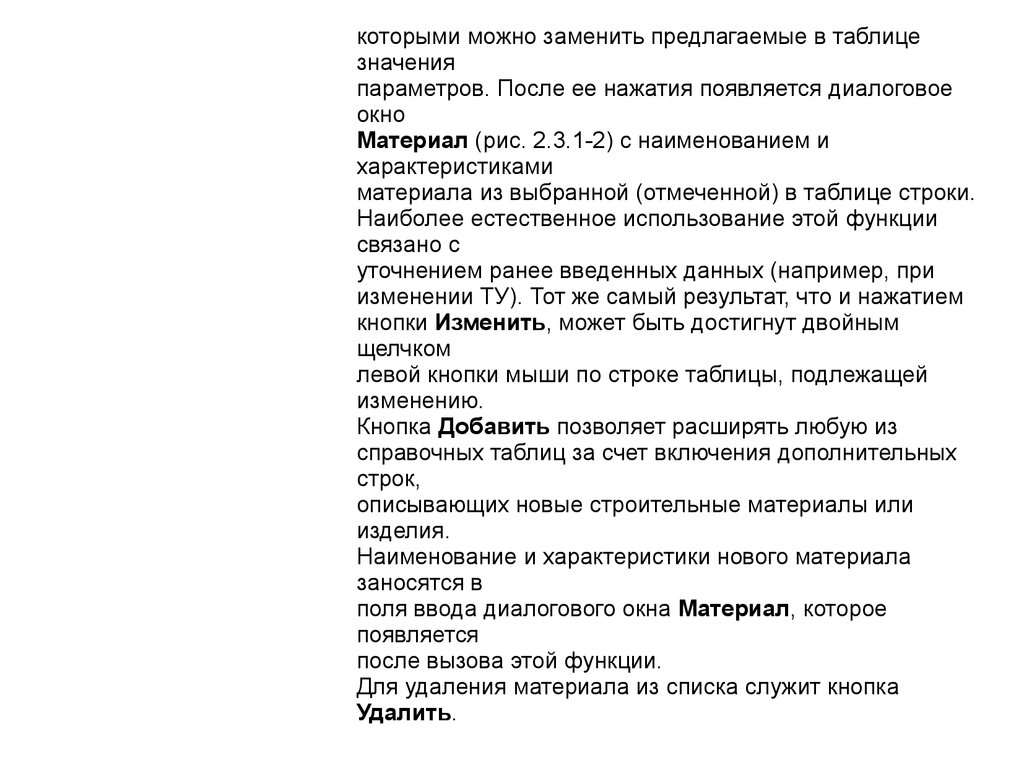
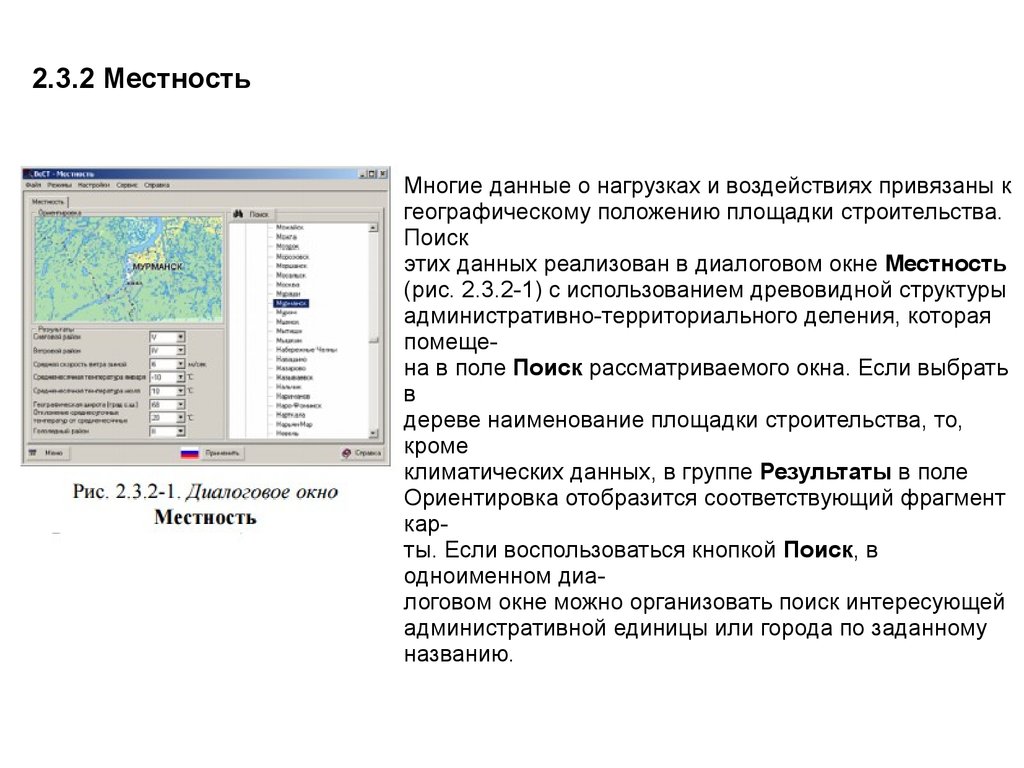



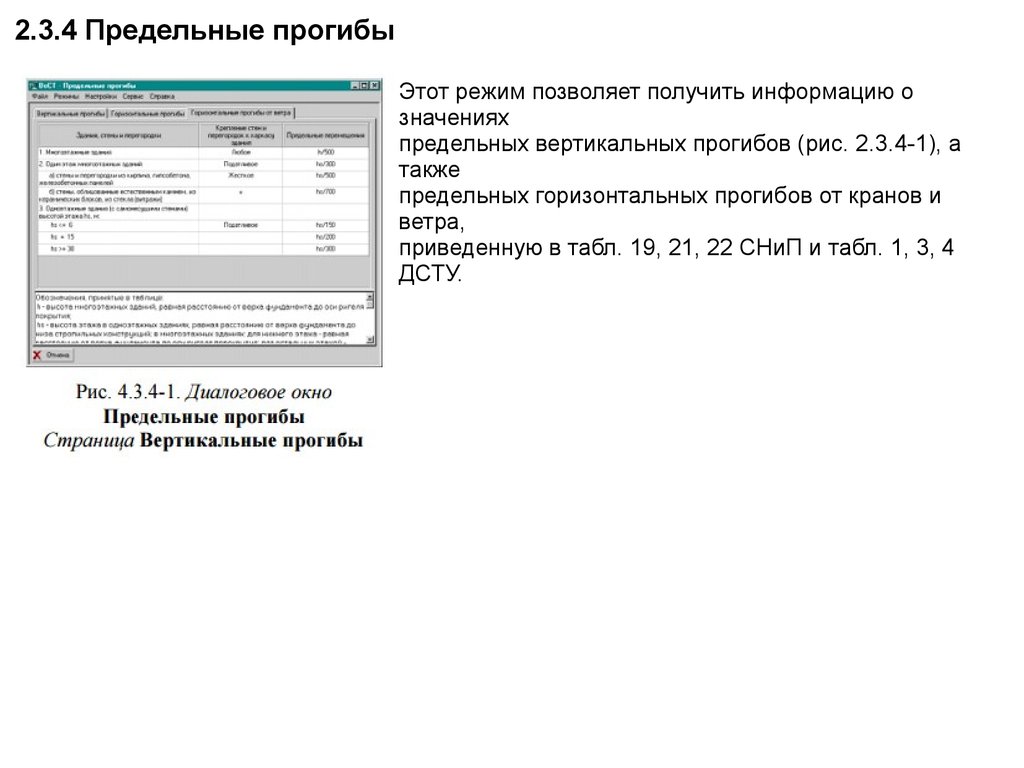



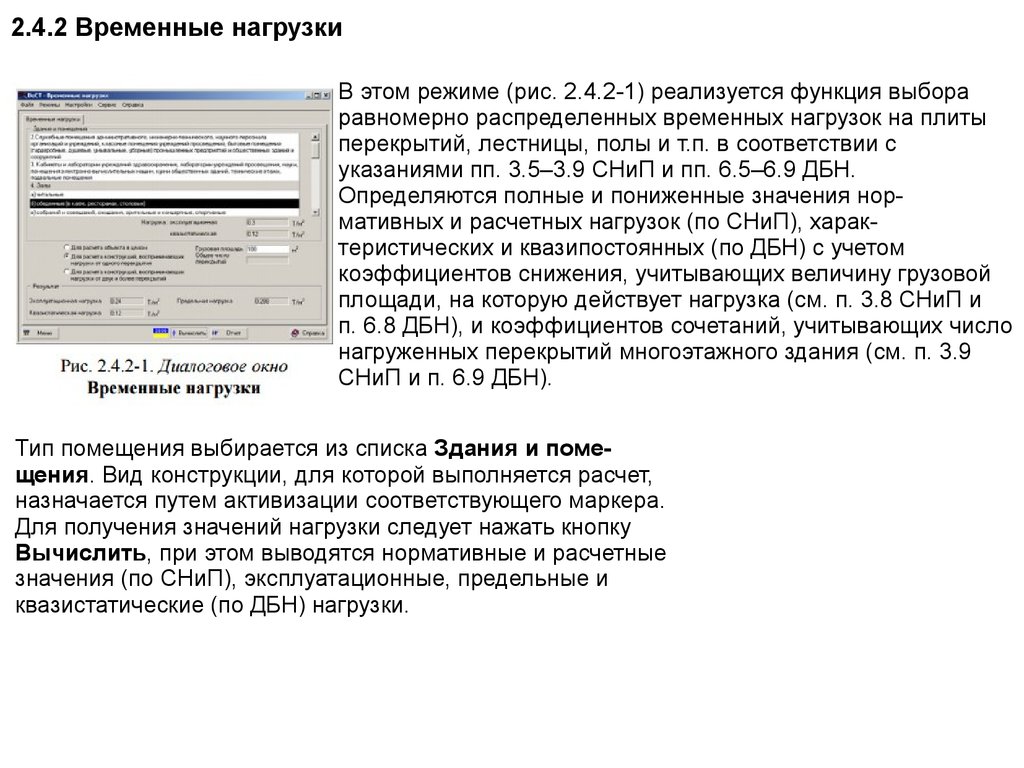


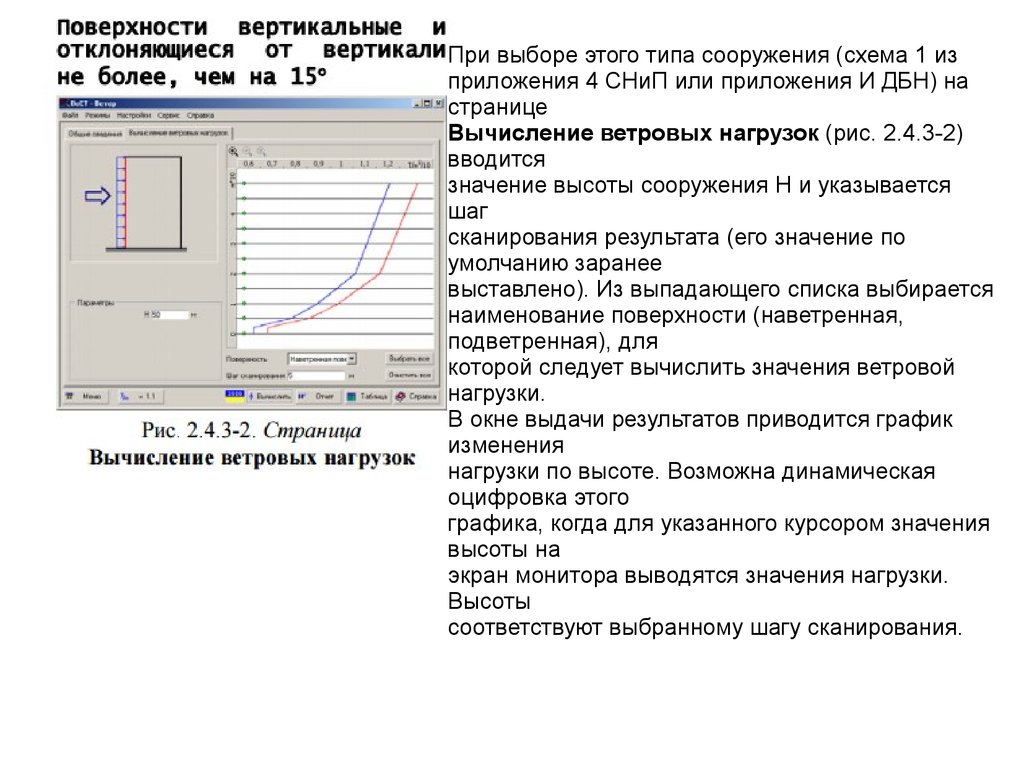



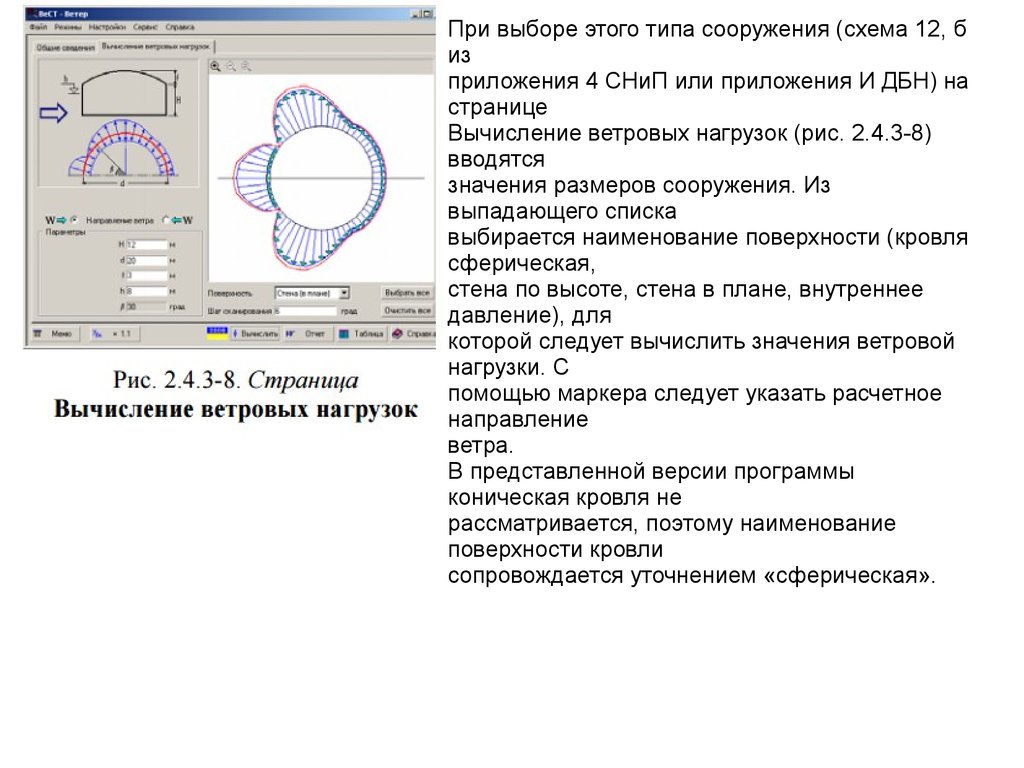





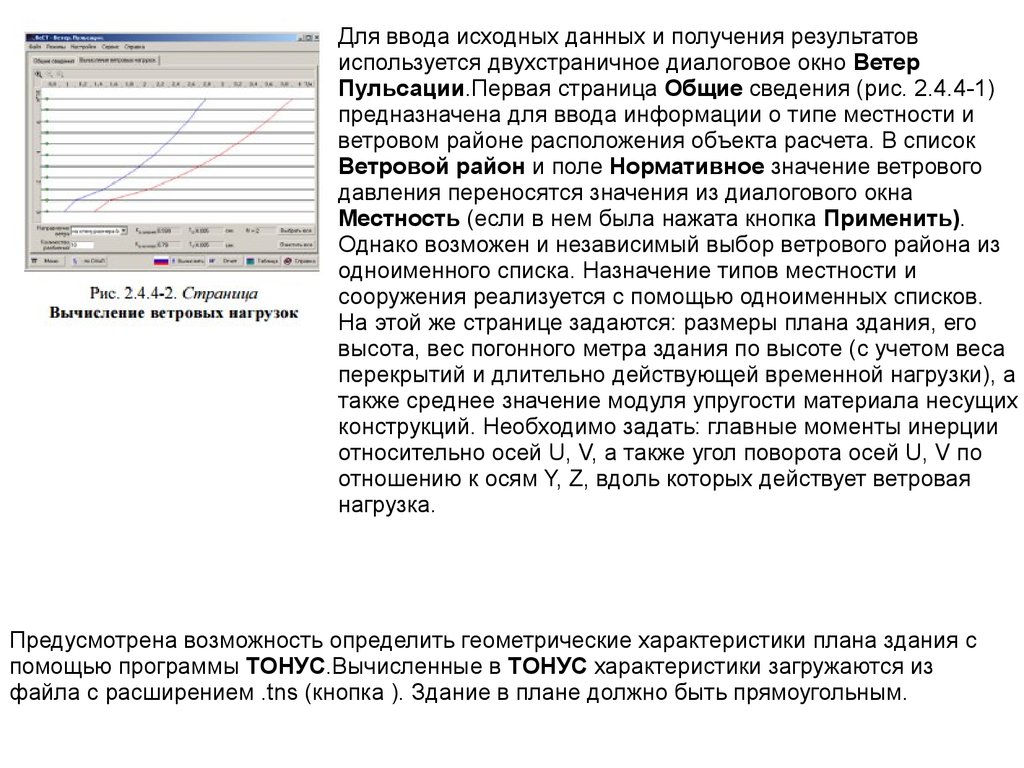

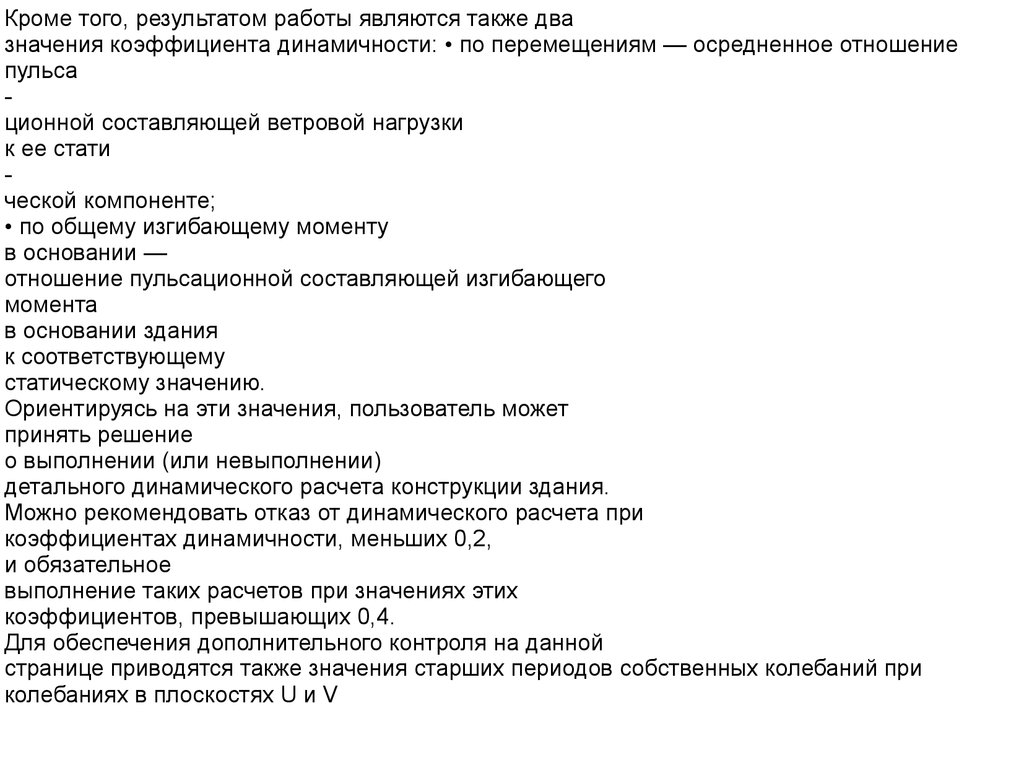


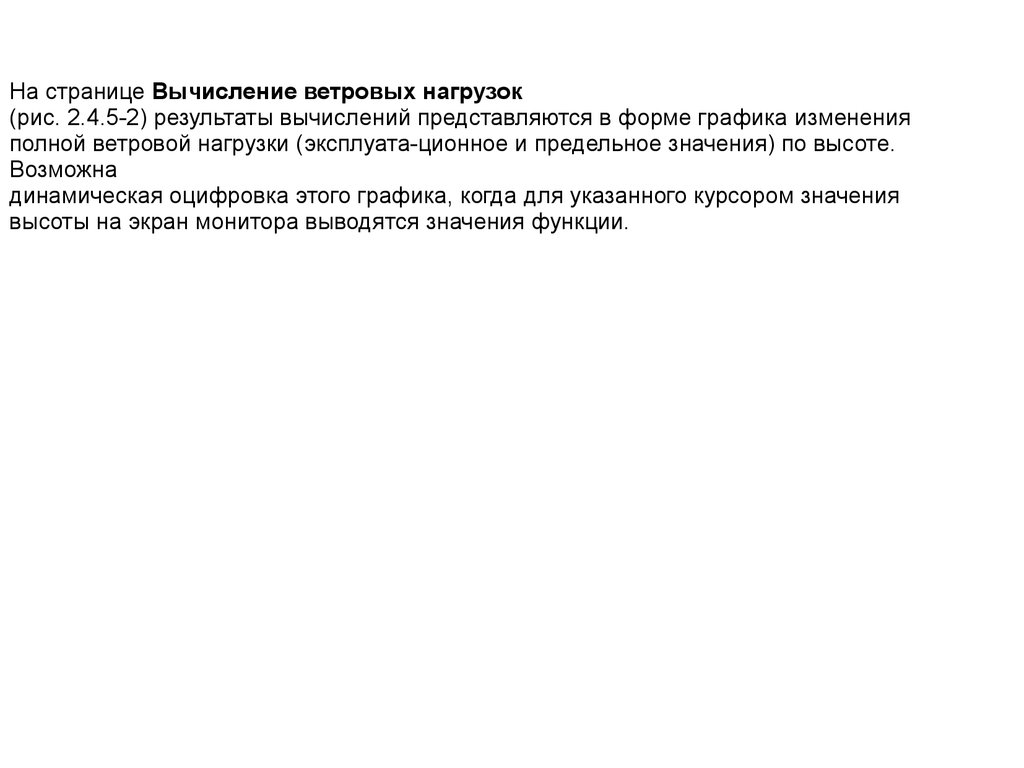
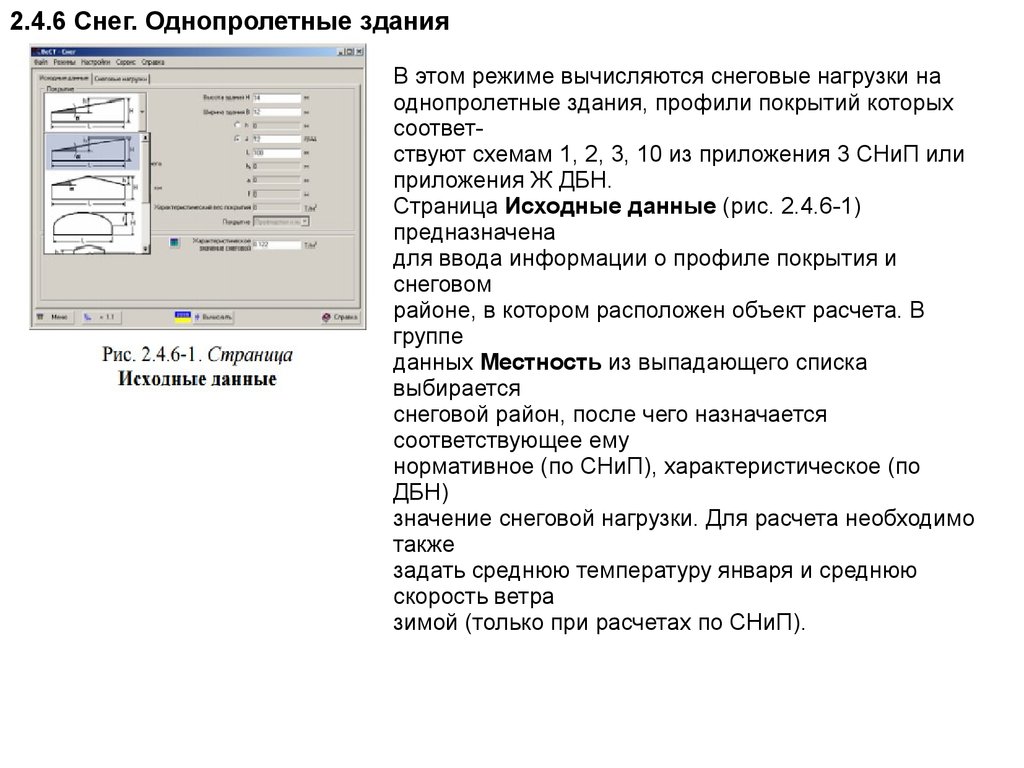







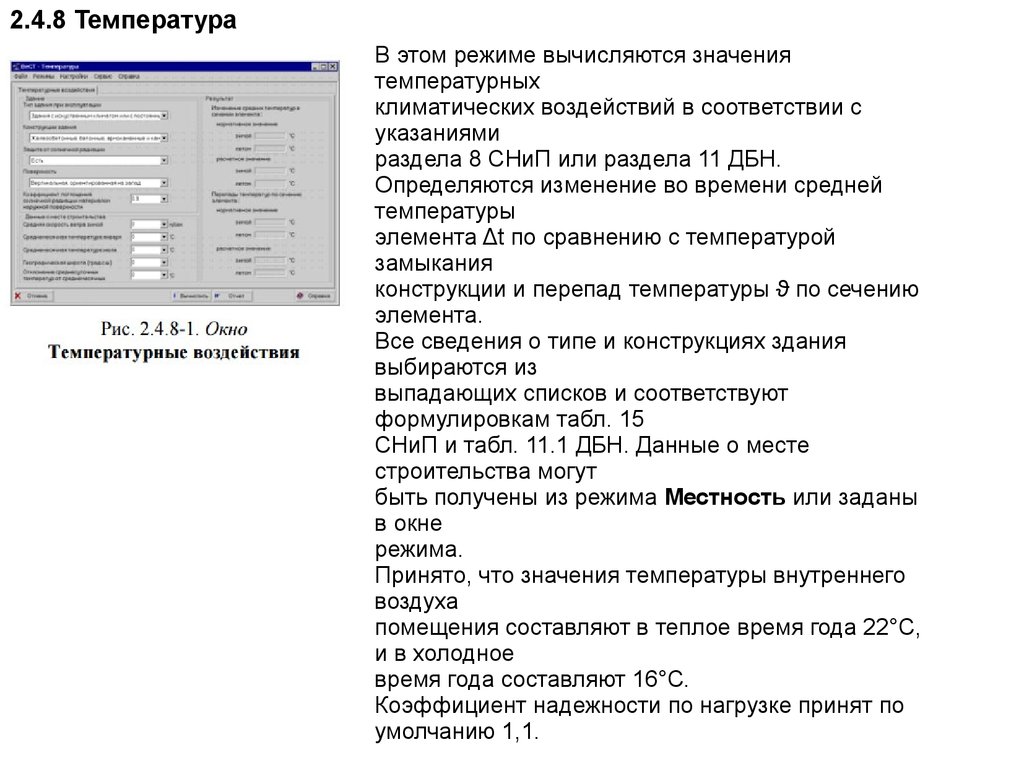

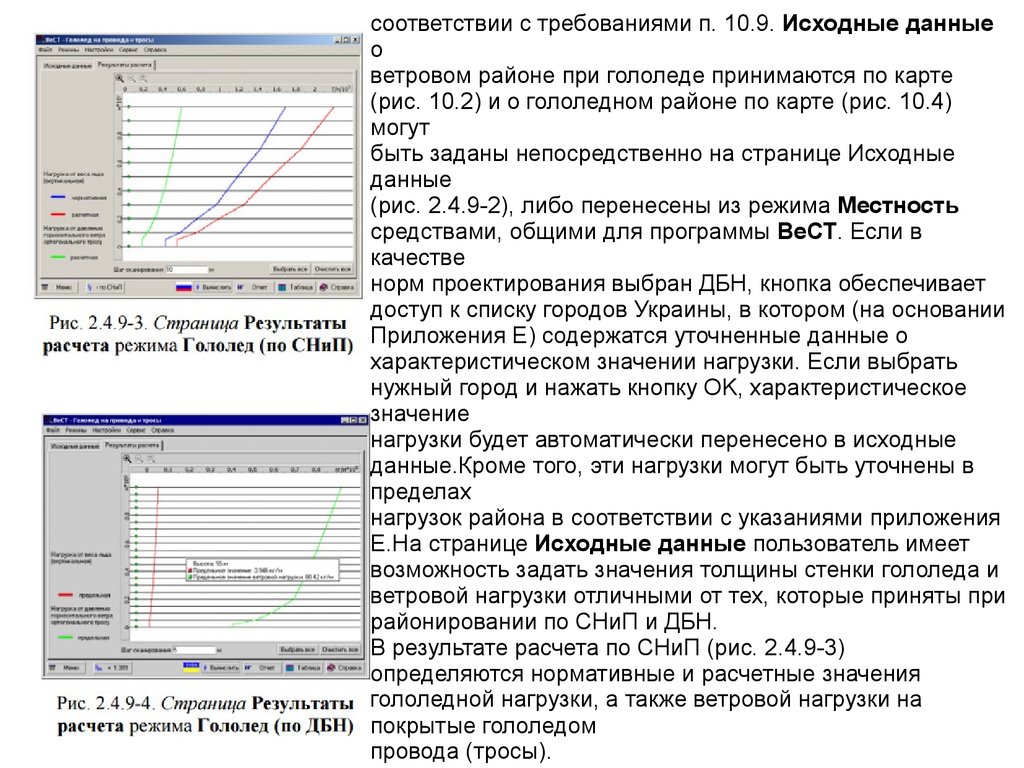


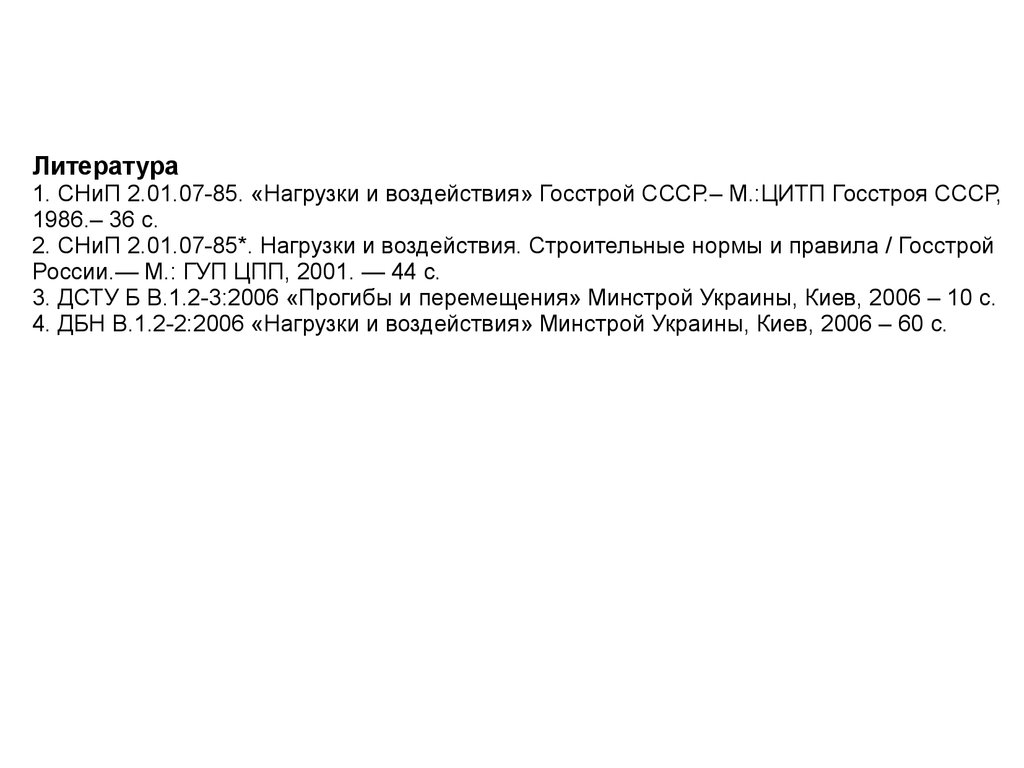
 Программное обеспечение
Программное обеспечение Промышленность
Промышленность








